Win10家庭版找不到组策略gpedit.msc如何解决?
Win10家庭版找不到组策略gpedit.msc如何解决?Win10家庭版系统是没有自带组策略编辑器,如果给电脑安装了Win10家庭版的用户就无法通过该工具进行高级系统设置和管理。然而,有些用户需要使用组策略来更好得管理自己的Win10系统。下面小编给大家详细介绍解决问题的简单方法。
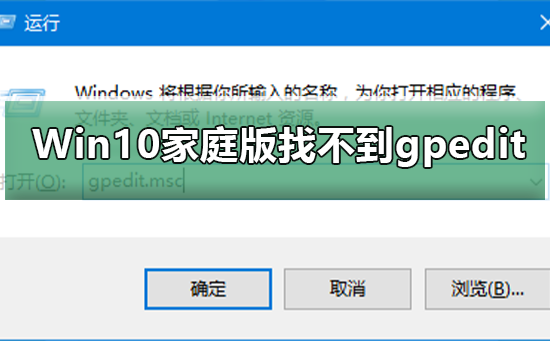
Win10家庭版找不到组策略gpedit.msc解决方法:
一. Win10家庭版本身不提供组策略的功能
1. 运行gpedit.msc直接提示找到gpedit.msc(组策略)。
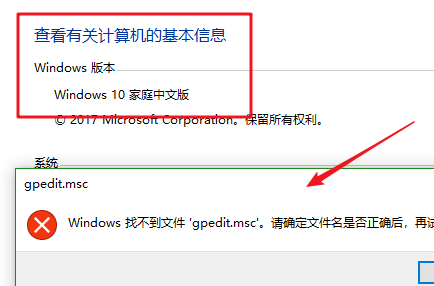
2. 运行MMC,在“添加删除单元“中也找不到组策略编辑器。
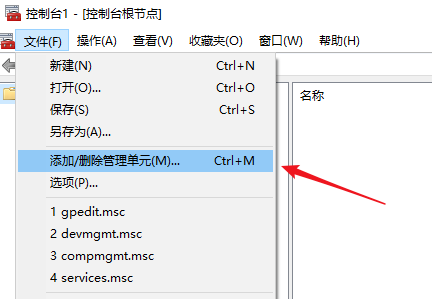
3. 本身win10家庭版本不提供组策略编辑器功能。这个不提供不是说没有此功能,而是对此功能进行了限制,具体可以继续参考下面的开启方法。
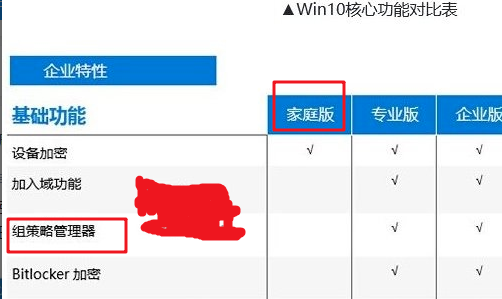
二. 开启Win10家庭版的组策略功能
1. 首先同时按键盘上的WIN+R键,打开运行对话框,输入notepad打开记事本。
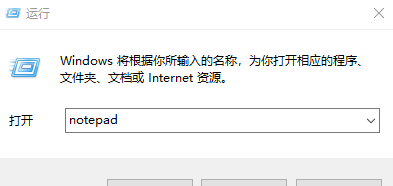
2. 然后在记事本中保存如下批处理内容。
@echo off
pushd “%~dp0”
dir /b %systemroot%WindowsservicingPackagesMicrosoft-Windows-GroupPolicy- ClientExtensions-Package~3*.mum 》gp.txt
dir /b %systemroot%servicingPackagesMicrosoft-Windows-GroupPolicy-ClientTools-Package~3*.mum 》》gp.txt
for /f %%i in (“findstr /i 。 gp.txt 2^》nul”) do dism /online /norestart /add- package:“%systemroot%servicingPackages\%%i”
pause
说明:通过dir命令遍历系统盘servicing目录,寻找组策略的配置包,找到后写入到gp.txt文件,然后通过dism命令来安装组策略包。
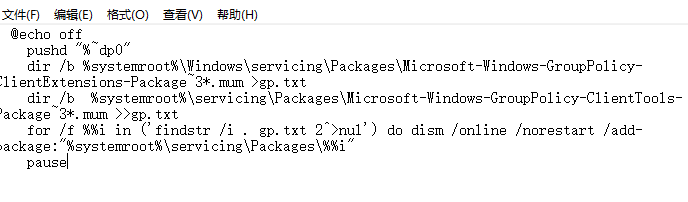
3. 接下来点击右上角的“文件”——“另存为”。
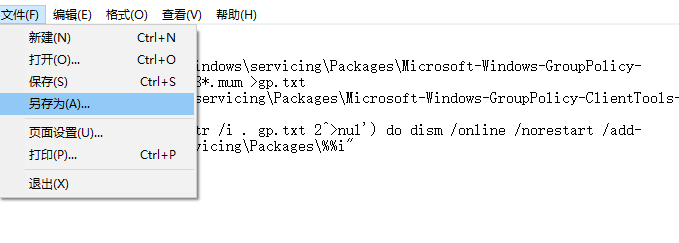
4. 在弹出的界面中选择保存路径. 文件名(这里命名为gpedit.bat),注意文件类型为“所有文件”,只有这样才能保证gpedit.bat是一个批处理文件。
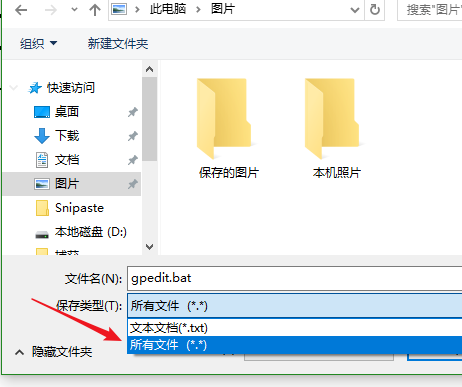
5. 然后在保存的gpedit.bat上右键选择“以管理员身份运行”,上面在批处理代码介绍中已经说过了,dism命令需要管理员权限,所以批处理必须以管理员身份运行。
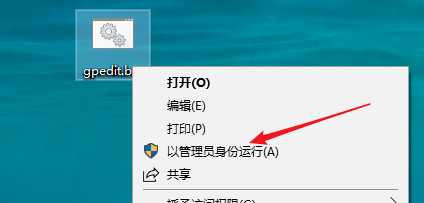
6. 最后等待批处理执行完毕即可。
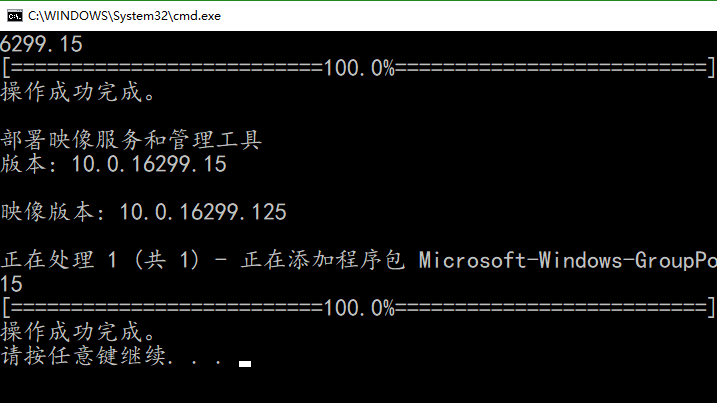
7. 这时候同时按WIN+R键打开运行输入gpedit.msc,按回车键或者确定按钮即可打开组策略。
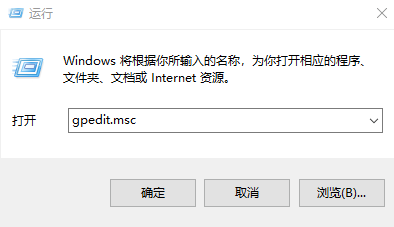
8. 看一下效果,已经可以正常使用了。
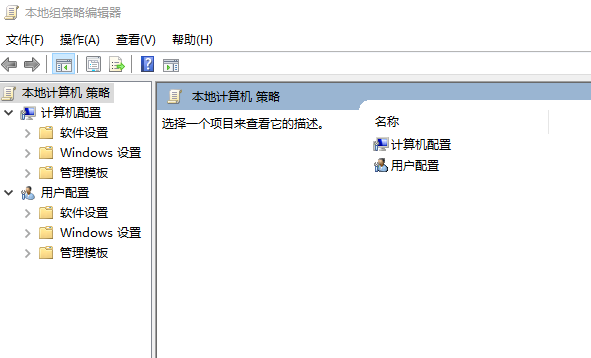
相关文章
- 电脑总是提示密码已过期必须更改怎么办
- Win10提示密码不满足密码策略的要求怎么办
- Win10如何卸载OneDrive应用-Win10完美删除OneDrive的方法
- Win10图标左上角有个勾怎么去掉-Win10桌面图标勾选框去掉方法
- Win10显卡驱动错误代码43怎么解决-Win10显卡错误43解决方法
- 电脑检测不到第二个显示器
- Win10开机磁盘占用率100%
- Win10文件共享后其他电脑没有权限访问的解决方法
- Win10如何更新键盘驱动-Win10更新键盘驱动程序的方法
- Win10麦克风开关快捷键的设置方法
- Win10怎么离线玩Xbox游戏
- Win10任务栏图标闪烁次数怎么设置?
- Win10无法连接共享打印机拒绝访问?
- Win10关闭鼠标指针阴影的方法
- Win10升级Win11 23H2正式版的详细步骤
- Win10如何打开RTF文件